即使Microsoft Word现在支持文档的多人协作(通过Web应用程序或Office 365订阅),但仍然有些时候需要将多个Word文档合并在一起。
当然,您可以简单地将一个文档的内容复制并粘贴到另一个文档中,但这不是获得所需结果的最实用方法。幸运的是,Word提供了几种将多个文档合并在一起的方法。
在本文中,我将解释四种方法:
合并同一文档的两个版本
如果同一文档有两个稍有不同的版本,则找到小的差异可能很繁琐(即使不是不可能)。
Word提供了一种比较两者之间的差异,然后将它们都合并到一个文件中的方法。
在进行合并之前,请仔细研究两个文件之间的差异。您可能最终决定不想合并它们。我将使用有关BBC新闻有关火星探测器的两个版本来向您介绍整个过程。
以下是原始版本:
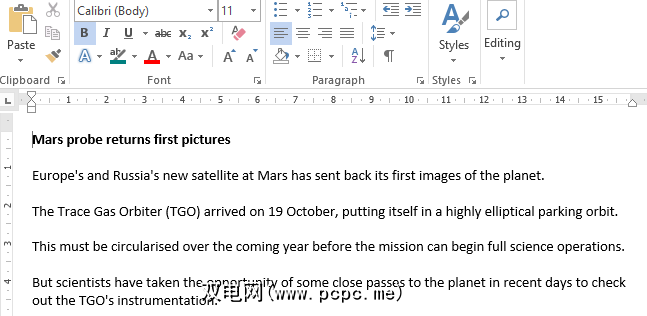
这是我稍作改动的版本:

首先,请打开原始文档,然后转到查看>比较>比较。如果“比较文档"选项不可用,则您的文档可能受到保护。要取消保护,请转到文件>信息>保护文档并删除所有限制。

在新窗口中,在原始文档框中填充一个文件,另一个修订后的文档框。您还可以在更改中添加自定义标签。
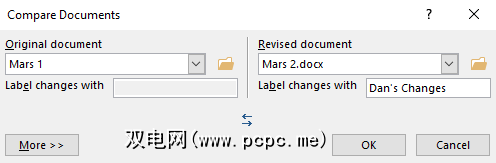
Word将自动打开一个新文档。修订显示在左侧的一栏中(1),比较的文档显示在中间面板(2)中,而两个原稿显示在右侧一栏中(3)。您可以按照比较>显示源文档>隐藏源文档来隐藏源文档。
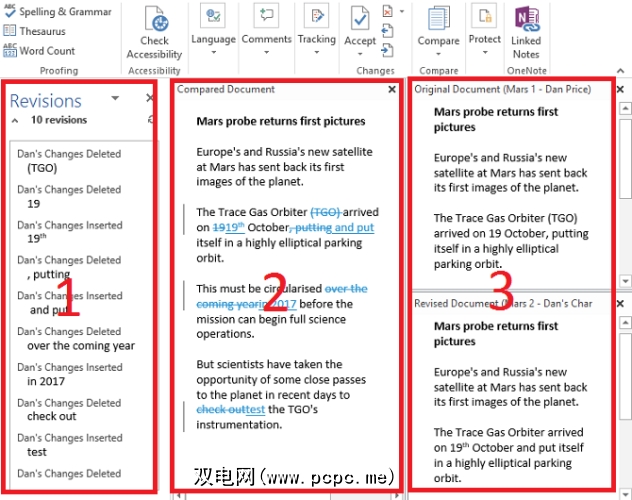
现在,所有差异都可以整齐地显示在一个文件中,但是还是一团糟。您如何确定要保留哪些更改以及要放弃哪些更改?
您有两个选择。您可以手动浏览文档并根据自己的喜好进行每次更改(请记住,添加的文本带有下划线,删除的文本显示为 strikethrough )。像这样编辑文档对于较短的文档来说是很好的选择,但是如果您正在处理诸如书这样的长文档,仍然容易错过一些东西。
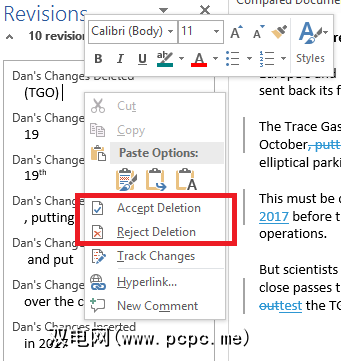
一种更有效的方法是使用修订列在左侧列中。您可以右键单击每个更改,然后选择 Accept (接受)或 Reject (拒绝),或者可以将光标放在每个列出的修订版本下方的文本上并进行相应的修改。在工作时,Word会自动更新主文档中的文本。
在下图中,您可以看到我已经完成所有更改。现在修订的数量显示为零,并且我有一个文档,我可以接受或拒绝所有更改。以常规方式保存最终文档。
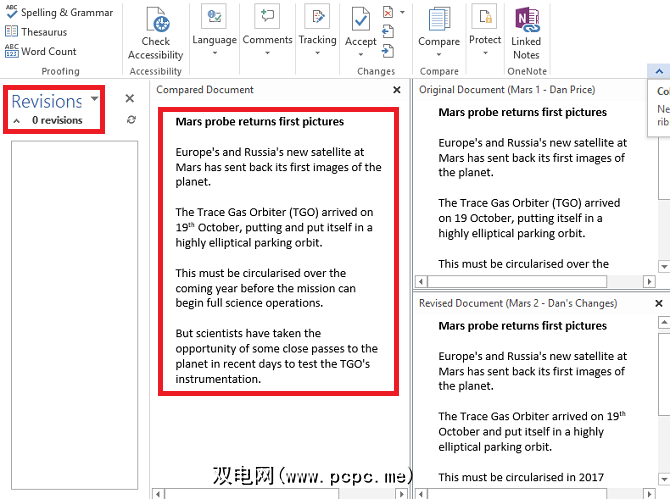
合并同一文档的多个版本
比较两个文档并合并两个版本很容易。但是,如果您有同一个文件的多个版本,又可能是因为您已将其发送给多个人以供他们输入,该怎么办?
再次,请打开原始文档,然后转到查看>比较。这次,您需要选择合并。
将要合并的第一个文档放入修订文档字段中,并为更改添加标签。单击确定。
合并后的文档,再次进入查看>比较>合并。将新合并的文件放在原始版本字段中,然后将下一个文档添加到修订版本中。继续对文件的每个副本重复该过程,确保为每个修订的文档赋予唯一的标签。
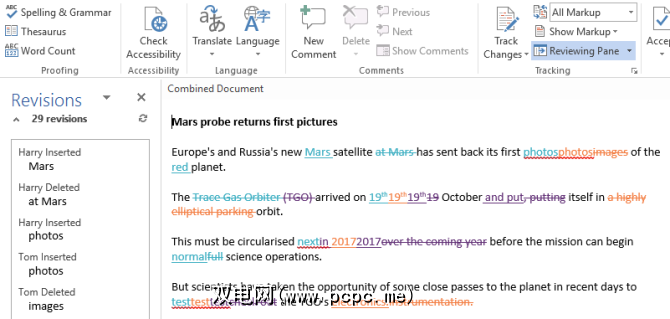
完成后,最终将得到一个显示每个人所做更改的组合文档用不同的颜色。与以前一样,右键单击每个更改,然后选择接受或拒绝以创建最终副本。
合并注释,格式设置和更多
合并文档的范围可以超出对文本的简单更改。您可能希望合并并保留注释,格式,页眉,页脚以及更多内容。
Word使整个过程轻松自如。比较和/或合并文档的方法是相同的,但是当您导航到查看>比较>比较时,单击更多>>按钮。 p>
将为您提供大量选项。选择偏好设置后,点击确定。您可以采用与以前相同的方式继续接受或拒绝更改。
合并多个不同文档的文本
本教程的最后一部分将介绍如何合并文本
如开头所述,您可以复制和粘贴文本,但这并不总是可行的,尤其是在长文档上。更好的方法是使用Word的内置工具。
我将把有关火星探测器的BBC文章与Space.com的同一故事版本合并。
打开第一个文件。这是您将所有以后的文件添加到的文件。转到插入>对象>文件中的文本,然后找到要合并的文档。
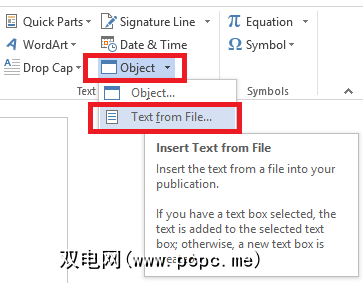
该文本将插入到光标所在的位置,因此请确保该文本位于所需的位置继续之前的位置。 Word将保留原始文档的所有格式。在下面的示例中,我将Space.com的故事使用不同的颜色和字体来说明这一点。
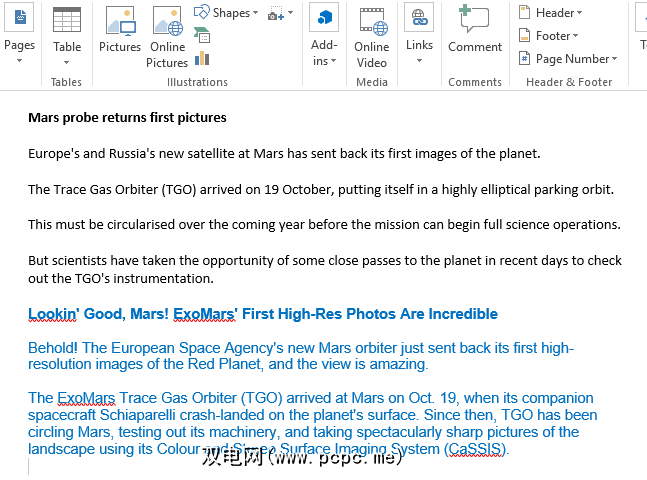
为要添加的每个文档重复此过程,并在完成后保存它。
有任何问题吗?
我已为您提供了分步指南,其中涵盖了四种最常见的文档合并方式,并且希望它使您的Microsoft Office工作更加轻松
不过,我很高兴会出现一些并发症。你有遇到任何困难吗?我们总是很乐意为您提供帮助。
在下面的评论中留下您的问题和疑问,我们将尽力为您提供帮助。
标签: Microsoft Office 2016 Microsoft Word










